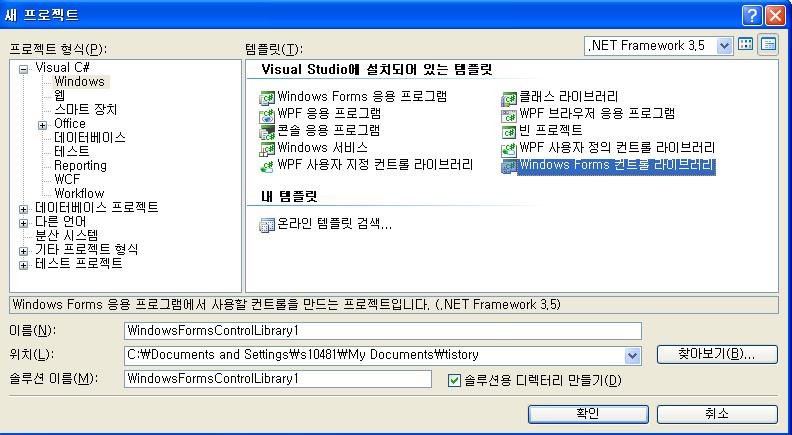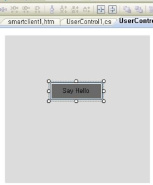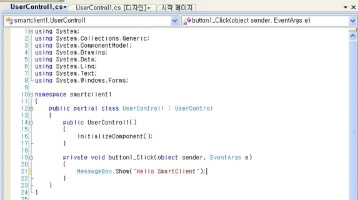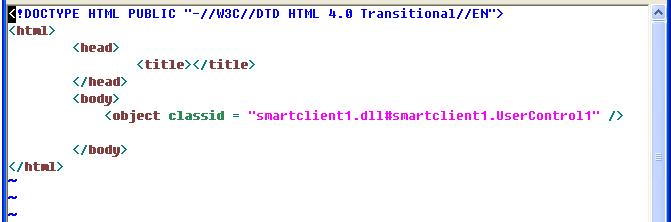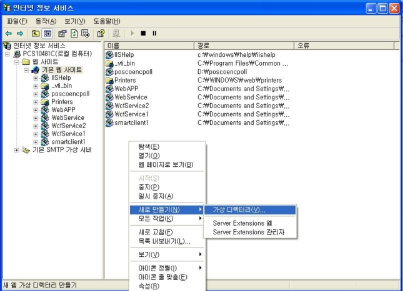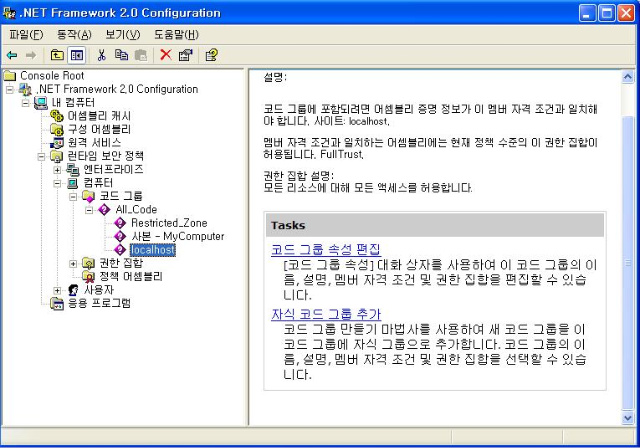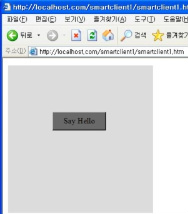1. Hello Smartclient 만들기
안녕하세요. Smartclient 2번째 시간으로, 모든 언어를 처음 배울때 만드는
"Hello"를 스마트클라이언트를 사용하여 화면에 출력되게 해볼 생각입니다.
ㅋㅋ 너무 쉽지만, 시작은 가볍게 하는것이 좋겠죠?? ^^
1) 오늘의 목표
● Embedded Smartclient구현
● 버턴을 만들고, 클릭시 Messagebox를 사용하여 화면에 "Hello
Smartclient" 출력
● CAS보안 설정 해제
2) 시 작
● 프로젝트를 만들자.
(모든 예제는 Visual Studio 2008로 제작 되었습니다. ^^)
Embedded Smartclient를 구현하기 위해서는 Windows form
application 대신 [WIndows Forms 콘트롤 라이브러리]를 선택합니
다.
● 화면을 만들자.
화면에 버턴을 하나 배치하고, [text]속성을 Say hello로 합니다.
버턴과 배경의 backColor 속성을 알맞는 색으로 바꿉니다.
Embedded Smartclient일 경우 디자이너에서 색상속성을 따로 지정해
주지 않을경우 IE기본 속성을 상속받아 하얀색으로 나오게 됩니다.
● SmartClient 코드구현
용해 "Hello SmartClient"를 작성해 봅니다.
그리고 빌드를 하여 dll파일을 만들어 봅시다.
● HTML 코드구현
[생성된 dll파일이름]#[namespace이름].[class이름]으로 적어 줍니다.
저는 smartclient1.dll#smartclient1.UserControl1로 했습니다.
만든 html파일을 방금 전에 만든 dll파일이 있는 폴더로 옮겨줍니다.
● IIS 세팅
니다. 후에 [기본웹사이트] 선택후 [새로만들기]-> [가상디렉토리]를 만
듭니다. 위치는 html파일과, dll파일있는 폴더로 설정합니다.
● CAS 보안설정 해제
음에는 대부분 막힌 상태이기때문에 우리가 만든 dll이 실행되게 하기 위해
보안설정을 조금 바꿔줘야 합니다. [제어판]->[관리도구]-> [.NET
Framework 2.0 Configuration]을 들어갑니다. [런타임보안정책]이 CAS
설정을 하는 곳입니다. 이곳에 [컴퓨터]->[All code]->[새로만들기]를
합니다. 여러가지 속성이 있으나 우리는 [site] 속성을 [localhost]로 설
정하고 권한 종류를 [Fulltrust]로 설정합니다.
이 모든게 귀찮으면 커맨트창에서 아래의 커맨드를 쳐봅니다.
C:\WINDOWS\Microsoft.NET\Framework\v2.0.50727\caspol -machine -addgroup 1. -site localhost FullTrust -name "localhost"
● IE에서 실행!
위와 같은 화면이 나오면 성공하신겁니다. Unmanaged 세계의
Smartclient의 첫발을 내디신것을 축하드립니다.
'ASP.NET' 카테고리의 다른 글
| AJAX에서 즐겨찾기와 뒤로가기를 다루는 방법 (0) | 2010.07.01 |
|---|---|
| ScrollingGrid: A cross-browser freeze-header two-way scrolling DataGrid (0) | 2009.04.23 |
| How to make Apache run ASP.NET / ASP.NET 2.0 (0) | 2009.04.15 |
| 테이블에 스크롤 바 넣는 방법 (0) | 2009.04.15 |
| ASP.NET에서 Trace를 이용한 웹페이지 속도 및 성능 측정 (0) | 2009.01.29 |